Kako koristiti Bixby tekstualni poziv na Samsung Galaxy telefonima
Miscelanea / / April 03, 2023
Zamislite da vaš telefon može odgovoriti na poziv u vaše ime i odgovoriti nepoznatim pozivateljima. To više nije fikcija otkako Samsung telefonima serije Galaxy dodaje značajku pod nazivom Bixby tekstualni poziv. To je Samsungov pogled na značajku filtriranja poziva Google pomoćnika koja je stigla s Androidom 12. Možeš koristiti Samsungov digitalni asistent odgovarati na pozive i saznati zašto osoba zove. Pokazat ćemo vam kako omogućiti, koristiti i prilagoditi Bixby tekstualni poziv na Galaxy telefonima.

Bixby tekstualni poziv dostupan je samo na Galaxy telefonima koji koriste One UI 5.1 ili noviju verziju. Ako je vaš Samsung telefon na starijoj verziji One UI, ažurirajte ga na najnoviju verziju pomoću opcije Ažuriranje softvera iz aplikacije Postavke. U vrijeme pisanja ovog teksta, značajka Bixby tekstualnog poziva trenutno je dostupna na engleskom i korejskom jeziku.
Kako omogućiti Bixby tekstualni poziv na Samsung telefonima
Samsung je prema zadanim postavkama onemogućio Bixby tekstualni poziv. Morat ćete ga omogućiti u postavkama telefona i preuzeti potrebne glasovne i jezične pakete. Evo kako.
Korak 1: Otvorite aplikaciju Telefon na svom Galaxy telefonu.
Korak 2: Dodirnite izbornik s tri okomite točke u gornjem desnom kutu.
Korak 3: Odaberite Postavke iz kontekstnog izbornika.
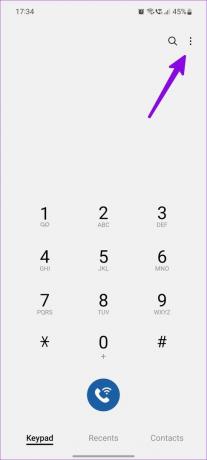
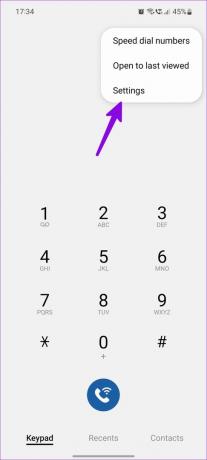
Korak 4: Odaberite "Bixby tekstualni poziv".

Korak 5: Uključite prekidač i aplikacija će od vas tražiti da preuzmete glasovne i jezične pakete. Odaberite relevantne glasovne i jezične pakete kompatibilne s vašom regijom i pritisnite gumb Preuzmi.
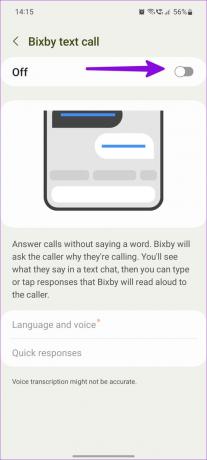

Korak 6: Aplikacija Phone odvest će vas do Galaxy Storea za preuzimanje Resursa na uređaju za odabrane jezike.

Nakon što omogućite Bixby tekstualni poziv i preuzmete jezične pakete, možete ga provjeriti na djelu.
Kako koristiti Bixby tekstualni poziv na Samsung Galaxy telefonima
Ako često primate neželjene pozive za prodaju kreditnih kartica, zajmova i nepotrebnih proizvoda, upotrijebite Bixby da odgovorite na poziv i saznate svrhu.
Korak 1: Kad god primite dolazni poziv na svoj Samsung telefon, zaslon poziva prikazuje opciju za korištenje "Bixby tekstualnog poziva". Dodirnite je.

Korak 2: Prijeđite prstom prema gore da odgovorite na poziv putem Bixbyja.
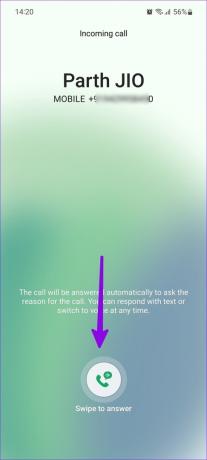
Korak 3: Bixby će pitati za razlog poziva. Kada primatelj odgovori, Bixby to prepisuje u tekst i prikazuje na vašem telefonu.
Korak 4: Možete upisati odgovor ili poslati jedan od brzih odgovora.

Ako se radi o neželjenom pozivu, možete pritisnuti Prekini poziv. Možete dodirnuti Glasovni poziv kako biste stupili u kontakt s pozivateljem.
Kako prilagoditi značajku Bixby tekstualnog poziva na Samsung Galaxy telefonima
Samsung vam omogućuje promjenu glasa Bixby tekstualnih poziva i brzih odgovora prema vašim željama. Evo što trebate učiniti.
Promjena Bixby Text Call Voice
Korak 1: Otvorite aplikaciju Telefon na svom Galaxy telefonu.
Korak 2: Dodirnite izbornik s tri okomite točke u gornjem desnom kutu.
Korak 3: Odaberite Postavke iz kontekstnog izbornika.
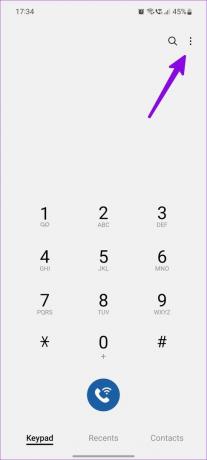
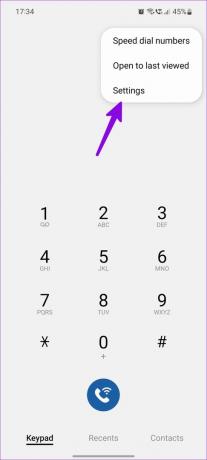
Korak 4: Odaberite "Bixby tekstualni poziv".

Korak 5: Dodirnite Jezik i glas.

Korak 4: Dodirnite Dodaj glas i preuzmite drugu vrstu glasa.
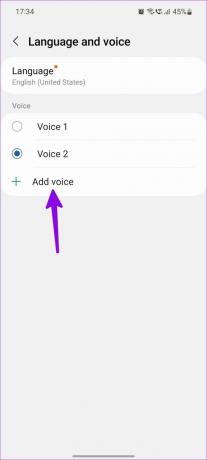
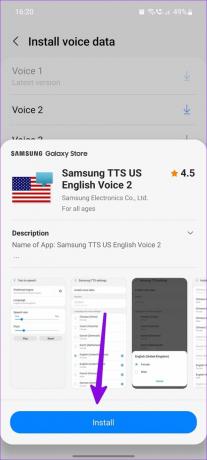
Korak 5: Odaberite željenu vrstu glasa. Samsung podržava četiri vrste glasa za engleski jezik.
Promjena Bixby tekstualnih poziva brzih odgovora
Slijedite korake u nastavku za prilagodbu brzih odgovora za Bixby tekstualne pozive.
Korak 1: Otvorite aplikaciju Telefon na svom Galaxy telefonu.
Korak 2: Dodirnite izbornik s tri okomite točke u gornjem desnom kutu.
Korak 3: Odaberite Postavke iz kontekstnog izbornika.
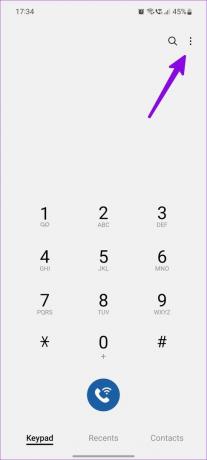
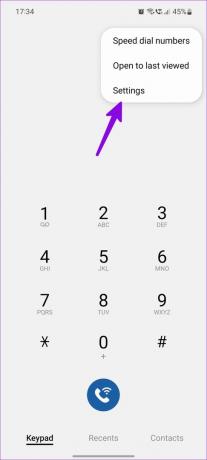
Korak 4: Odaberite "Bixby tekstualni poziv".
Korak 2: Odaberite Brzi odgovori.

Korak 3: Provjerite zadane odgovore. Dodirnite "Dodaj brzi odgovor".

Korak 4: Unesite prečac i odgovor i pritisnite Spremi.

Korak 5: Možete preurediti odgovore, pa čak i one nepotrebne.
Korak 6: Dodirnite Uredi na vrhu, odaberite odgovor i pritisnite Izbriši.

Kako pronaći Bixby tekstualnu povijest poziva
Samsung sprema vašu povijest Bixby tekstualnih poziva na vaš telefon. Lako ga možete pogledati kasnije i saznati razlog poziva. Evo kako možete pronaći povijest Bixby tekstualnih poziva.
Korak 1: Otvorite aplikaciju Telefon i prijeđite na karticu Nedavno.
Korak 2: Naći ćete malu ikonu za chat pored poziva na koje ste odgovorili pomoću Bixby pomoćnika.

Korak 3: Dodirnite ga i odaberite gumb info (i).
Korak 4: Dodirnite ikonu chata pored poziva i provjerite svoju povijest Bixby tekstualnih poziva. Možete dodirnuti Izbriši da biste uklonili određene odgovore iz chata.


Kako onemogućiti Bixby tekstualni poziv na Samsung Galaxy telefonima
Bixby tekstualni poziv je zgodan dodatak softveru One UI. Ali ograničeno je na samo dva jezika i možda vam neće pomoći u vašoj regiji. Evo kako možete onemogućiti Bixby tekstualni poziv na svom telefonu.
Korak 1: Otvorite aplikaciju Telefon na svom Galaxy telefonu.
Korak 2: Dodirnite izbornik s tri okomite točke u gornjem desnom kutu.
Korak 3: Odaberite Postavke iz kontekstnog izbornika.
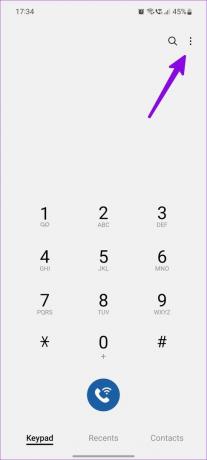
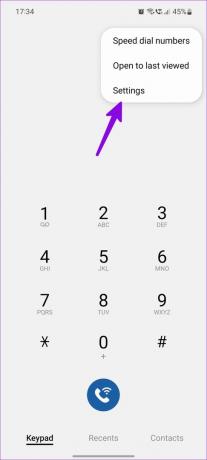
Korak 4: Odaberite "Bixby tekstualni poziv".

Korak 5: Onemogućite prekidač Bixby tekstualnog poziva.

Naše iskustvo s Bixby tekstualnim pozivom
- Bixby tekstualni poziv dostupan je u više regija nego Google Assistant Call Screening.
- Bixbyjeva glasovna transkripcija nije uvijek točna. Ponekad možete dobiti irelevantne odgovore, što dovodi do zabune.
- Ponekad primatelj može prekinuti poziv nakon što čuje Bixbyjev robotski glas. Osoba može pokazati nezainteresiranost jer ne razgovara sa pravim ljudskim bićem.
Izbjegavajte neželjene pozive na Samsung telefonima
Iako Jedno korisničko sučelje dolazi sa zaštitom od neželjene pošte, trgovci i oglašivači uvijek pronađu način da dođu do vas tijekom radnog vremena. Umjesto da gubite vrijeme s njima, upotrijebite Bixby tekstualni poziv kako biste saznali razlog poziva i prisustvovali samo relevantnim pozivima.
Samsung treba dodati više jezične podrške i poboljšati Bixbyjevo prepoznavanje govora u budućim ažuriranjima. Kakvo je vaše iskustvo s Bixby tekstualnim pozivom?
Zadnji put ažurirano 15. ožujka 2023
Gornji članak može sadržavati pridružene veze koje pomažu u podršci Guiding Tech. Međutim, to ne utječe na naš urednički integritet. Sadržaj ostaje nepristran i autentičan.
Napisao
Parth Shah
Parth je prije radio za EOTO.tech pokrivajući tehnološke vijesti. Trenutačno radi kao slobodnjak u Guiding Techu i piše o usporedbi aplikacija, vodičima, softverskim savjetima i trikovima te zaranja duboko u iOS, Android, macOS i Windows platforme.



